
- •Министерство сельского хозяйства рф
- •Практикум
- •Оглавление
- •Введение
- •Методические указания по выполнению лабораторных работ
- •Планы лабораторных занятий
- •Учет "от документа" и типовые операции
- •Средства для быстрого освоения
- •Ведение учета деятельности нескольких организаций
- •Поддержка разных систем налогообложения
- •Учет материально-производственных запасов
- •Складской учет
- •Учет торговых операций
- •Учет комиссионной торговли
- •Учет агентских договоров
- •Учет операций с тарой
- •Учет банковских и кассовых операций
- •Учет расчетов с контрагентами
- •Учет основных средств и нематериальных активов
- •Учет основного и вспомогательного производства
- •Учет полуфабрикатов
- •Учет косвенных расходов
- •Учет ндс
- •Учет заработной платы, кадровый и персонифицированный учет
- •Налоговый учет по налогу на прибыль
- •Упрощенная система налогообложения
- •Учет деятельности, облагаемой единым налогом на вмененный доход
- •Учет доходов и расходов индивидуальных предпринимателей – плательщиков ндфл
- •Завершающие операции месяца
- •Стандартные бухгалтерские отчеты
- •Регламентированная отчетность
- •Сервисные возможности Контроль и исключение ошибочных ситуаций
- •Загрузка классификаторов и курса валют
- •Поиск данных
- •Примерная тематика курсовых работ и методические указания по их написанию
- •Основные требования, предъявляемые к курсовому проекту
- •Общие критерии оценки курсового проекта
- •Перечень тем курсовых работ
- •Библиографический список
Введение
Настоящий практикум подготовлен для бакалавров, обучающихся по направлению подготовки 081100 «Государственное и муниципальное управление», соответствует требованиям Федерального государственного образовательного стандарта высшего профессионального образования по направлению 081100, утвержденный Минобрнауки России 17.01.2011 г. № 41; рабочему учебному плану направления подготовки бакалавров 081100 ГМУ, утвержденный ректором Башкирского ГАУ 22.03.2011 г., протокол № 8.
Цель изучения данной дисциплины состоит в ознакомлении студентов с различными аспектами разработки и применения информационных технологий в управлении.
В данном практикуме содержатся планы лабораторных занятий, практические задания по лабораторным работам (в т.ч. на основе интерактивных методов обучения), контрольные вопросы как самостоятельная работа студентов.
Усвоение дисциплины необходимо для формирования общекультурных и профессиональных компетенций в сфере государственного и муниципального управления. Изучение курса предусматривает активное использование электронных ресурсов, в т.ч. специальных программ, справочно-правовых программ, специальной периодической литературы, нормативно – правовых актов.
Методические указания по выполнению лабораторных работ
Тематика лабораторных работ соответствует структуре преподаваемого материала дисциплины «Информационные технологии в управлении».
Выполненная лабораторная работа должна быть представлена в форме, соответствующей требованиям, предъявляемым Стандартом организации «Самостоятельная работа студента. Оформление текста рукописи» - СТО 0493582 – 003 – 2010.
Лабораторные работы представляются студентом на бумаге формата А4 (297х210), в напечатанном виде. В отдельных случаях студентами демонстрируются выполненные задания в электронном виде (на экране монитора компьютера), что является частью лабораторных работ.
Оптимальный объем представленных к защите лабораторных работ – 10 - 15 страниц текста, включая таблицы, рисунки, схемы (при необходимости представления работ в виде презентаций их объем и вид определяется преподавателем индивидуально). Общая структура представленных к защите лабораторных работ включает: титульный лист, цель занятия, план лабораторной работы, ход выполнения лабораторной работы, вывод. При необходимости отдельные элементы выполненной работы оформляются в виде приложений. В случае пользования дополнительными источниками оформляется библиографический список.
Выполненная студентом лабораторная работа считается зачтенной в случае ее соответствия тематике задания, стандартам оформления, положительных ответах на вопросы преподавателя по теме лабораторной работы.
Планы лабораторных занятий
ЛАБОРАТОРНАЯ РАБОТА 1 (2 часа)
Настройка интерфейса текстового процессора
После инсталляции текстового процессора Microsoft Word программа готовит панель инструментов и способ отображения рабочего поля по умолчанию.
Так, например, создание документа предлагается проводить в обычном режиме, а в панели инструментов по умолчанию расположены:
пиктограммы основных команд управления файлами (Создать, Открыть, Сохранить);
кнопки печати, просмотра, проверки орфографии;
пиктограммы команд редактирования (Вырезать, Копировать, Вставить);
выпадающие списки выбора стиля, типа, и размера шрифта (перечни);
пиктограммы команд выравнивания текста в абзацах (влево, вправо, по центру, по ширине);
кнопки включения нумерованных и маркированных списков;
кнопки включения инструментов рисования, вставки таблицы, выбора масштаба изображения и некоторые другие.
Опыт показывает, что указанного набора команд в панели инструментов недостаточно для быстрой и эффективной работы.
Для облегчения представления пользователя о форме документа лучше использовать режим разметки, а в панель инструментов целесообразно вывести дополнительные пиктограммы команд, ускоряющих работу. Таким образом, необходимо провести настройку интерфейса и режимов работы редактора.
Цель занятия: углубление знаний и привитие практических навыков по настройке интерфейса текстового процессора Microsoft Word.
План выполнения лабораторной работы
Открытие сеанса работы с операционной системой.
Запуск программы Microsoft Word.
Переключение режимов отображения документа на экране монитора.
Управление состоянием панелей инструментов.
Настройка набора команд в панели инструментов.
Изменение стиля кнопки команды в панели инструментов.
Настройка комбинации клавиш для вызова команды.
Создание макрокоманд (макросов).
Удаление макросов.
Редактирование стилей.
Создание новых стилей.
адания для выполнения на занятии
Создать новую панель инструментов, присвоить ей оригинальное имя;
Укомплектовать новую панель необходимыми инструментами и выбрать пиктограммы для кнопок из коллекции;
Изменить внешний вид пиктограмм кнопок с помощью редактора кнопок;
Создать макросы «Книжный лист» и «Альбомный лист»;
Разместить пиктограммы вызова созданных макросов в панели инструментов, выбрать значки для кнопки или создать собственные пиктограммы с помощью редактора кнопок;
Создать стиль на основе существующего стиля «Цитата»;
Создать новый стиль с нулевого цикла.
Защита отчёта по лабораторной работе
Отчёт по лабораторной работе должен включать:
постановку задачи;
демонстрацию полученных навыков включения готовых панелей инструментов и создания собственных;
описание технологий записи макрокоманд, редактирования существующего и создание нового стиля;
письменные ответы на контрольные вопросы по лабораторной работе.
Контрольные вопросы
Для чего предназначены готовые панели инструментов в текстовом процессоре?
Как включить необходимую для работы панель инструментов?
Каким образом создаются новые панели инструментов?
С какой целью записываются макросы в текстовом процессоре?
Как обеспечивается доступ к макросам, созданным в программе Microsoft Word?
Какова последовательность действий при удалении тела и пиктограмм макроса?
Для чего создается новый стиль в текстовом процессоре?
Как настроить параметры существующего стиля?
Какие категории параметров изменяются при редактировании существующего стиля?
ЛАБОРАТОРНАЯ РАБОТА 2 (2 часа)
Настройка параметров работы текстового процессора
При использовании компьютера чаще всего применяются программы пакета Microsoft Office. При активации приложения Microsoft Word большинство параметров устанавливаются по умолчанию, однако некоторые пользователи предпочитают устанавливать дополнительные опции, способствующие более удобной работе не только с каким либо конкретным документом, но и рекомендуемые для всех случаев обращения к программе.
Количество настраиваемых параметров велико. В ходе лабораторной работы следует рассмотреть те которые непосредственно влияют на эффективность работы с текстовым процессором Microsoft Word.
Настройка параметров проводится по команде Параметры, расположенной в разделе Главного меню Сервис. Процесс настройки состоит во включении или выключении определенных опций в различных вкладках диалогового окна Параметры.
Настройка параметров во вкладке Вид дает пользователю возможность установить параметры представления документа в рабочем окне программы.
Во вкладке Общие можно установить параметры общего характера.
Например, можно изменить фон документа. В привычном виде текст отображается черными символами на белом фоне, альтернативным вариантом является использование символов белого цвета на синем фоне. Это повышает контрастность отображения текста, но и может вызвать утомляемость глаз пользователя.
Параметры вкладки Правка определяют порядок внесения изменений в редактируемый документ.
Основными в данной вкладке являются параметры, которые задаются в группе Параметры правки.
Параметры, устанавливаемые во вкладке Печать, определяют режимы печати документов.
Параметры, устанавливаемые во вкладке Сохранение, определяют режимы сохранения документов.
Параметры вкладки Безопасность позволяют повысить степень защиты информации. В этой вкладке осуществляется установка паролей для ограничения прав доступа к документу. Причем могут быть заданы раздельные пароли для открытия документа и разрешения изменений в нем.
Параметры вкладки Правописание определяют порядок проверки орфографии и грамматики редактируемых документов. В отдельных случаях, например при работе с табличными или большими документами, приходиться отключать опции автоматической проверки документа, взяв функции проверки грамматики и орфографии на себя.
Цель занятия: углубление знаний и привитие практических навыков настройки параметров работы текстового процессора Microsoft Word.
План выполнения лабораторной работы
Открытие сеанса работы с операционной системой.
Запуск программы Microsoft Word.
Настройка параметров работы текстового процессора.
Демонстрация полученных навыков на конкретных примерах.
Задания для выполнения на занятии
Настроить необходимые параметры отображения во вкладке Вид; Проверить их действие при редактировании документа;
Установить опцию Фоновая разбивка на страницы в обычном режиме представления документа на экране; оценить разницу во времени выполнения этой процедуры до и после включения опции;
Изменить настройку параметров во вкладке Правка; проверить действие включенных и выключенных опций на производительность работы с документом;
Изменить время выполнения автоматического сохранения во вкладке Сохранение, установив значение 2 минуты; Проверить действие изменения опции;
Настроить необходимые параметры во вкладке Правописание; Просмотреть перечень правил, по которым осуществляется проверка правописания.
Защита отчёта по лабораторной работе
Отчёт по лабораторной работе должен включать:
постановку задачи;
описание технологий настройки параметров текстового процессора;
демонстрацию полученных навыков настройки параметров текстового процессора на конкретных примерах;
письменные ответы на контрольные вопросы по лабораторной работе.
Контрольные вопросы
С какой целью осуществляется настройка параметров текстового процессора?
Какие параметры настраиваются во вкладке Вид?
Какие рекомендуемые опции устанавливаются во вкладке Общие?
Каким образом можно изменить расположение папки «Мои документы»?
Как выбрать набор правил проверки правописания при формировании документа в текстовом процессоре?
ЛАБОРАТОРНАЯ РАБОТА 3 (2 часа)
Настройка параметров работы табличного процессора Microsoft Excel
В рамках интегрированного пакета Microsoft Office информация электронных таблиц обрабатывается с помощью программы Microsoft Excel.
Табличный процессор – специальная программа (пакет программ), обеспечивающий обработку информации, представленной в табличной форме. Это программа, которая разработана для управления электронной таблицей. Электронная таблица представляет собой компьютерный эквивалент обычной таблицы. Термины табличный процессор и электронная таблица в некоторых случаях используют как синонимы.
Как и все данные, таблицы хранятся на диске в виде файлов. По умолчанию Microsoft Excel присваивает новому файлу имя Книга с очередным порядковым номером (например, Книга5) и расширением .xls. Файл Microsoft Excel называется рабочей книгой, которая может состоять из одного или нескольких рабочих листов. Рабочий лист напоминает бухгалтерскую книгу со строками и колонками, которые пересекаясь, образуют ячейки данных. В ячейках можно хранить числа или текст, а также формулы, которые в свою очередь, могут использовать данные, записанные в других ячейках рабочей книги. Видимый на экране Microsoft Excel фрагмент рабочего листа – это только часть таблицы высотой более 65 000 рядов (строк) и шириной 256 столбцов. Рабочие листы целесообразно использовать для записи числовых данных, чтобы в дальнейшем выполнять нужные вычисления с помощью команд и инструментов Microsoft Excel.
Рабочее окно программы Microsoft Excel построено стандартным для операционной системы Microsoft Windows образом.
Настройка интерфейса предполагает корректировку состава панелей инструментов, а также набора пиктограмм в них.
Настройка
осуществляется в специальном окне,
открываемом по команде главного меню
Сервис
![]() Настройка.
Порядок действий при настройке интерфейса
аналогичен технологии, описанной при
проведении такой же операции в текстовом
процессоре.
Настройка.
Порядок действий при настройке интерфейса
аналогичен технологии, описанной при
проведении такой же операции в текстовом
процессоре.
Настройка параметров проводится в программе не однократно, а по мере необходимости в зависимости от решаемой задачи, однако в начальный период подготовки целесообразно осуществить настройку тех параметров, которые будут применяться во всех сеансах работы с Microsoft Excel.
Для настройки
параметров следует выполнить команду
Главного меню Сервис
![]() Параметры,
по которой открывается окно, содержащее
набор вкладок. Как правило, настройка
параметров осуществляется включением
или выключением требуемых опций.
Параметры,
по которой открывается окно, содержащее
набор вкладок. Как правило, настройка
параметров осуществляется включением
или выключением требуемых опций.
Цель занятия: углубление знаний и привитие практических навыков по настройке интерфейса и параметров работы табличного процессора Microsoft Excel.
План выполнения лабораторной работы
Открытие сеанса работы с операционной системой.
Запуск программы Microsoft Excel.
Настройка интерфейса табличного процессора.
Настройка параметров работы табличного процессора.
Демонстрация полученных навыков на конкретных примерах.
Задания для выполнения на занятии
Создать новую панель инструментов, присвоить ей оригинальное имя;
Укомплектовать новую панель необходимыми инструментами и выбрать пиктограммы для кнопок из коллекции;
Изменить внешний вид пиктограмм кнопок с помощью редактора кнопок;
Настроить необходимые параметры отображения во вкладке Вид; Проверить их действие при редактировании документа;
Настроить необходимые параметры отображения во вкладке Общие; проверить их действие при редактировании документа;
Изменить настройку параметров во вкладке Правка; Проверить действие включенных и выключенных опций на производительность работы с таблицей;
Создать таблицу (ряд таблиц со связанными данными), содержащими числовые, текстовые данные;
На основе введенных данных произвести расчеты с применением формул;
Построить ряд диаграмм.
Защита отчёта по лабораторной работе
Отчёт по лабораторной работе должен включать:
постановку задачи;
описание технологий настройки интерфейса табличного процессора;
описание технологии настройки параметров работы табличного процессора;
демонстрацию полученных навыков настройки параметров работы табличного процессора на конкретных примерах;
письменные ответы на контрольные вопросы по лабораторной работе.
Контрольные вопросы
Каковы особенности ввода числовой информации в табличный процессор?
Как ввести текущее время и текущую дату?
В чем состоят особенности ввода чисел в текстовой интерпретации?
Как изменить выравнивание введенной информации в ячейках?
В чем состоит назначение маркера заполнения?
Как создать пользовательский список автозаполнения?
Какие операторы применяются для вычислений в текстовом процессоре?
Какие адреса ячеек используются в расчетных выражениях?
Как построить линию тренда?
ЛАБОРАТОРНАЯ РАБОТА 4 (4 часа)
Отработка навыков работы в интегрированных программных пакетах (на примере MS Office)
Электронная система управления офисом любой организации предусматривает наличие интегрированных пакетов прикладных программ, включающих специализированные программы и информационные технологии, которые обеспечивают комплексную реализацию задач любой предметной области. В состав программного обеспечения офиса могут также входить:
программа анализа и составления расписаний;
программа презентации;
графический редактор;
программа обслуживания факс-модема;
сетевое программное обеспечение;
программы перевода.
Офисные программные продукты используются как самостоятельно, так и в составе интегрированных пакетов (ИП). В интегрированный пакет для электронного офиса входят программные продукты, взаимодействующие между собой. Основу пакета составляют:
текстовый редактор;
электронная таблица;
система управления базой данных;
средства телекоммуникаций;
графические возможности, т. е. все то, что необходимо для самых распространенных видов работ в любом из офисов.
Кроме них в интегрированный пакет могут входить и другие офисные продукты.
Главной отличительной чертой программ, составляющих интегрированный пакет, является общий интерфейс пользователя, позволяющий применять одни и те же (или похожие) приемы работы с различными приложениями пакета. Взаимодействие программ осуществляется на уровне документов. Это означает, что документ, созданный в одном приложении, можно вставить в другое приложение и при необходимости изменить его. Общность интерфейса уменьшает затраты на обучение пользователей. Кроме того, цена комплекта из трех и более приложений, поддерживаемых одним и тем же производителем, значительно ниже, чем суммарная цена, если приобретать их по отдельности.
В настоящее время на рынке офисных продуктов доминируют три комплекта:
Borland Office for Windows фирмы Novell (в настоящее время Corel Office);
Smart Suite фирмы Lotus Development (в настоящее время подразделение IBM);
Microsoft Office фирмы Microsoft..
Назначение офисных программных пакетов - обеспечить сотрудников офиса и предприятия широким набором средств для повседневной совместной работы, автоматизировать выполнение рутинных операций, помочь в комплексном решении задач предприятия в целом.
Самым популярным набором офисных приложений является интегрированный пакет Microsoft Office. До последнего времени ведущими разработчиками данного вида программного обеспечения были три известные компании — Microsoft, Novell и Lotus Development. Созданные ими программные пакеты предлагают много схожих средств и возможностей и ориентированы практически на один и тот же сектор рынка (для «простого» пользователя).
Существуют несколько популярных комплектаций интегрированного офисного пакета Microsoft Office, поставляемых в различных вариантах, включающих разное число приложений. К основным приложениям пакета Microsoft Office относятся:
Word — текстовый процессор;
Excel — табличный процессор;
Access — система управления базами данных;
PowerPoint — система подготовки презентаций;
Outlook — менеджер персональной информации;
Front Page — редактор, предназначенный для создания веб-страниц;
PhotoDraw — графический редактор для создания деловой графики;
Publisher — настольная издательская система;
Small Business Tools—специализированный инструментарий для осуществления бизнес-анализа;
Internet Explorer — броузер (обозреватель веб-страниц).
Цель занятия: приобретение практических навыков работы с офисными программами пакета MS Office (Word, Excel, PowerPoint). Обработка заданий с выдачей результата исследований в виде презентации.
План выполнения лабораторной работы
Постановка проблемы (в формате Word);
Формирование массива исходных данных, (в форматах: Word, Excel);
Обработка данных (в формате Excel);
Представление полученных результатов в виде диаграмм, схем;
Заключение;
Формирование полученных результатов в виде презентации (PowerPoint).
Задания для выполнения на занятии
Сформировать задачу (согласовать с преподавателем);
Запустить MS Word;
Отобразить сформированную задачу в виде текста, таблицы;
Запустить MS Excel;
Обработать массив данных;
На основе полученных данных сформировать диаграммы;
Сформировать иллюстрированное заключение (Word);
Подготовить отчёт в виде презентации (PowerPoint).
Защита отчёта по лабораторной работе
Отчёт по лабораторной работе должен включать:
Постановку проблемы;
Последовательность всех выполненных действий;
Сформированный массив данных;
Обработанный массив данных;
Иллюстрации диаграмм;
Вывод;
Презентацию в PowerPoint;
Письменные ответы на контрольные вопросы по лабораторной работе.
Контрольные вопросы
Описать наиболее распространённые функции текстового редактора MS Word;
Описать наиболее распространённые функции MS Excel;
Описать наиболее распространённые функции MS PowerPoint;
Рассказать о преимуществах интегрированного программного пакета MS Office;
Выделить основные типы диаграмм в MS Excel;
Привести пример использования функций обработки данных в Excel;
При помощи какого инструмента производится перенос данных между различными программами пакета MS Office.
ЛАБОРАТОРНАЯ РАБОТА 5 (2 часа)
Создание презентаций в среде Microsoft PowerPoint
PowerPoint – программа, входящая в состав пакета офисных приложений Microsoft Office. Популярность этого современного мощного приложения объясняется прежде всего тем, что PowerPoint четко направляет действия пользователя с момента инициализации вплоть до полного завершения процесса разработки проекта. С его помощью разнообразная текстовая и числовая информация легко преобразуется в красочные слайды, графики и диаграммы. Помимо деловых презентаций и учебных лекций в PowerPoint можно создавать различные проспекты, готовить материалы для конференций, оформлять служебные сообщения. Эта программа позволяет создавать и демонстрировать слайд – шоу (электронные презентации) на экране компьютера с помощью проектора, а также устраивать показы слайдов в сети Интернет.
Процесс создания презентации, как правило, состоит из нескольких последовательных этапов.
На этапе замысла презентации уточняются тематика презентации и требования к ней и способу оформления слайдов, продолжительности демонстрации.
Этап формирования сценария позволяет продумать содержание и последовательность слайдов в создаваемом слайд – фильме. Считается хорошим тоном использовать для презентации 15-20 слайдов из расчета общей продолжительности демонстрации 45-60 минут.
На этапе создания слайдов каждый из них формируется в статической позиции, то есть так, как будет выглядеть слайд после появления на нем объектов в процессе демонстрации, после чего в презентацию вставляются звуковые и видеофрагменты, предусмотренные сценарием.
Настройка анимации объектов позволяет «оживить» демонстрацию, предусматривая применение различных эффектов при появлении объектов.
На этапе настройки перехода слайдов определяются время конечной экспозиции каждого слайда и эффекты перехода к последующим элементам слайд – фильма.
Этапы настройки параметров звуковых и видеофрагментов обеспечивают их воспроизведение в оптимальном презентационном режиме.
Этап настройки параметров презентации предназначен для установки параметров управления слайд – фильма во время его представления.
Таким образом, автор презентации последовательно выполняет роли сценариста, дизайнера, художника, а иногда и докладчика по созданному слайд – фильму.
Запуск программы осуществляется щелчком по пиктограмме PowerPoint или вызовом программы из папки Microsoft Office раздела Программы Главного меню операционной системы.
Рабочее окно программы PowerPoint построено стандартным для Windows способом.
Цель занятия: углубление знаний и привитие практических навыков представления информации, создания презентаций в среде Microsoft PowerPoint, ознакомление с особенностями создания презентаций в среде Microsoft PowerPoint-2007.
План выполнения лабораторной работы
Изучение интерфейса и инструментария программы.
Настройка интерфейса.
Создание презентации с помощью мастера.
Создание презентации по собственному сценарию.
Настройка анимации объектов слайдов.
Настройка режимов демонстрации слайдов.
Изучение особенностей работы в среде Microsoft PowerPoint-2007.
Задания для выполнения на занятии
Настроить интерфейс программы PowerPoint, создать собственную панель инструментов, присвоить ей наименование.
Создать слайд «Функции управления» (или иной по выбору студента), настроить анимацию всех объектов с учетом последовательности их появления на экране.
Создать слайд «Процесс стратегического планирования» (или иной по выбору студента), настроить анимацию всех объектов слайда, настроить эффекты смены слайдов.
Защита отчёта по лабораторной работе
Отчёт по лабораторной работе должен включать:
Постановку задачи;
Описание алгоритма действий при работе с Мастером автосодержания программы PowerPoint.
Демонстрацию полученных навыков создания слайдов, выбора шаблонов, настройки фона.
Описание создания слайдов, состоящих из нескольких объектов, выбор и настройку эффектов анимации.
Описание технологии настройки перехода и показа слайдов.
Последовательность выполненных действий по настройке всей презентации;
Письменные ответы на контрольные вопросы по лабораторной работе.
Контрольные вопросы
Какие программы используются для создания презентации?
Как настроить интерфейс программы PowerPoint?
Какова структура рабочего окна PowerPoint?
В чем специфика команд Главного меню программы?
Каковы этапы создания презентаций в программы PowerPoint?
Как создавать презентации с помощью Мастера автосодержания?
Как настроить анимацию объектов слайда?
Как настраивается переход слайдов в программе PowerPoint?
Как настроить показ слайдов?
Каким образом осуществляется вставка объектов мультимедиа в программе PowerPoint?
Как вставить видеоклип?
ЛАБОРАТОРНАЯ РАБОТА 6 (2 часа)
Создание и использование архивов для хранения информации
Программы – архиваторы применяются для сокращения объемов файлов, сохраняемых на различных носителях.
Запуск программы WinRAR производится из папки, расположенной в разделе Программы Главного меню операционной системы, после чего открывается рабочее окно программы.
Под строкой заголовка находится Главное меню программы, ниже которого открыта панель инструментов, содержащая наиболее часто используемые команды.
Настройка параметров архивации проводится непосредственно перед запуском процесса сжатия файлов. Установка параметров осуществляется в специальном окне, которое открывается при выполнении команды Добавить.
Метод сжатия выбирается вручную, по умолчанию устанавливается обычный.
В случае формирования многотомного архива следует указать размер тома. Если архив формируется на сменном носителе, целесообразно выбирать из выпадающего списка Автоопределение. Это позволяет программе автоматически определять размер каждого тома архива в зависимости от объема свободного пространства на носителе.
Собственно параметры архива задаются включением требуемых опций из предлагаемого перечня:
создать SFX-архив – для самораспаковывающегося архива;
создать непрерывный архив – для непрерывного архива;
добавить электронную подпись – при формировании архива, который должен быть заверен личной электронной подписью его автора;
информация для восстановления – включается при создании томов для восстановления информации в поврежденном архиве;
тест файлов после упаковки – включается для обретения уверенности в том, что архив не содержит сбоев и впоследствии будет нормально восстановлен в исходном состоянии;
заблокировать архив – опция, предназначенная для включения блокировки в целях предотвращения случайной или преднамеренной модификации важных файлов.
Помимо указанных параметров во вкладке дополнительно можно задать пароль для ограничения доступа к архиву. При этом следует помнить, что потеря пароля не позволит никоим образом открыть созданный архив.
Цель занятия: углубление знаний и привитие практических навыков настройки параметров и приемов работы с программами-архиваторами.
План выполнения лабораторной работы
Открытие сеанса работы с операционной системой.
Создание рабочей папки и копирование в нее тренировочного набора файлов.
Запуск архиватора WinRAR.
Изучение интерфейса программы-архиватора.
Настройка параметров архивации.
Архивация файлов в выбранной папке.
Установка параметров защиты архива.
Изучение свойств файла архива.
Восстановление архивированной информации.
Задания для выполнения на занятии
Все задания лабораторной работы выполняются конкурирующими между собой парами магистрантов.
1. Создать архив двумя способами:
открыв программу-архиватор;
выполнив команду Добавить в архив из контекстного меню.
2. Открыть программу WinRAR, оценить степень сжатия выбранных для архивирования папок, создать:
непрерывный архив, выбрав максимальный метод архивации;
SFX-архив (самораспаковывающийся архив);
многотомный архив на жестком диске с размером тома 2 Мбайт;
обычный архив, при этом выбрать метод архивации «хороший» и установить блокировку.
3. Осуществить просмотр свойств вновь созданных файлов-архивов, проанализировать полученную информацию.
4. Распаковать файлы-архивы двумя способами:
вызвав программу-архиватор;
выполнив команду Извлечь в либо команду Извлечь файлы.
Защита отчёта по лабораторной работе
Отчёт по лабораторной работе должен включать:
постановку задачи;
описание алгоритма действий при работе с программой WinRAR;
демонстрацию полученных навыков создания непрерывных, многотомных и SFX-архивов;
описание технологии проведения предварительной оценки результатов архивации;
последовательность всех выполненных действий по извлечению файлов из созданного архива;
письменные ответы на контрольные вопросы по лабораторной работе.
Контрольные вопросы
Как создаются используются архивы?
Каковы достоинства и недостатки программы-архиватора WinRAR?
Как настраиваются параметры при создании архива в программе WinRAR?
Как определить степень сжатия информации в созданном RAR-архиве;
Какие методы архивации применяются при создании файла-архива? Как осуществить выбор нужного метода;
Какие методы обновления файла-архива применяются в программе WinRAR?
Каковы назначения и порядок создания многотомного архива?
Зачем используются SFX-архивы? Каким способом они создаются?
Зачем нужны непрерывные архивы? Какими особенностями они обладают?
Каков порядок создания непрерывного архива?
Как ограничить доступ к архиву?
Как просмотреть содержание архива?
Как осуществить блокировку архива? Зачем применяется блокировка?
Как восстановить архивированную информацию?
ЛАБОРАТОРНАЯ РАБОТА 7 (2 часа)
Работа с полнотекстовыми информационно – поисковыми системами
Автоматизированная информационная система по законодательству (АИСЗ) - это программный комплекс, включающий в себя массив правовой информации и инструменты для работы с ним. Эти инструменты позволяют производить поиск документов, формировать подборки документов, печатать документы.
АИСЗ являются частью следующих типов информационных систем.
Справочно-информационные системы общего назначения, ориентированные на доступ пользователей к нормативно-правовым актам. К этим системам относятся «Консультант Плюс», «Гарант», «Кодекс» и др.
Глобальные информационные службы (хост-системы), предоставляющие доступ удаленным пользователям к библиографической, полнотекстовой или другой информации. Крупнейшей в мире коммерческой службой, обеспечивающей доступ к юридической информации, является система LEXIS (США).
Системы информационной поддержки деятельности правотворческих, органов. Спецификой таких систем является необходимость хранения и поиска многих версий и редакций нормативно-правовых документов, с учетом вносимых поправок и изменений.
Системы автоматизации делопроизводства судов, милиции и других правоохранительных органов.
Основными особенностями АИСЗ являются:
необходимость предоставления адресного доступа к полным текстам;
в информационных языках для поиска в БД по законодательству необходим учет контекстных связей, регламентированных прилагательных (типа «обязательный», «произвольный» и др.);
тексты нормативных актов должны подвергаться так называемой юридической обработке, при которой тексту приписываются не только классификационные индексы, ключевые слова или дескрипторы (как при обычном индексировании), но и комментарии специалистов, ссылки на предшествующие версии, связанные документы, решения судов и др.
В 1992 году образовалось НПП «Гарант-Сервис». В этом же году была создана общероссийская сеть «Консультант Плюс», которая охватила множество городов России. В настоящее время наиболее распространена АИСЗ «Консультант Плюс». Система «Гарант» занимает второе место в России по количеству пользователей.
На третьем месте находится достаточно популярный продукт — информационно-поисковая система «Кодекс», которая разработана малым государственным предприятием «Центр компьютерных разработок».
Основными параметрами, позволяющими определить качество содержания информационной базы, являются:
полнота информации;
достоверность информации;
оперативность обновления информации.
Параметры, характеризующие качество программной оболочки:
поисковые возможности системы;
средства актуализации информации;
дополнительные сервисные функции.
Без юридической обработки АИСЗ является всего лишь электронным аналогом бумажных изданий, ее цель - систематизация документов для повышения эффективности их дальнейшего использования. Юридическая обработка обычно состоит из следующих основных этапов:
классификация документов;
выявление взаимосвязей между различными документами;
составление примечаний к документу.
Доступ пользователя к информации, хранящейся в АИСЗ, может осуществляться двумя способами, каждый из которых имеет свои достоинства и недостатки:
работа с удаленной базой;
работа с локальной базой.
При работе с удаленной базой пользователю нет необходимости хранить на своем компьютере данные системы, они хранятся на сервере разработчика и доступны через сеть. Большинство АИСЗ имеют версии, доступные через глобальную сеть Интернет. Основное преимущество работы с такими версиями заключается в том, что пользователь всегда имеет доступ к самым последним данным.
Однако для работы с удаленной базой пользователю необходим доступ к Интернету. Зачастую скорость передачи информации через Интернет низкая из-за плохого качества каналов, а стоимость доступа достаточно высокая. Поэтому иногда более выгоден вариант работы с локальной базой, которая доступна в любой момент. Недостатком этого варианта по сравнению с предыдущим является более продолжительный период актуализации информации.
Цель занятия: отработка практических навыков работы с полнотекстовыми информационно – поисковыми системами; работа с АИСЗ по законодательству «Консультант Плюс», «Гарант».
План выполнения лабораторной работы
Открытие сеанса работы с операционной системой.
Запуск программы «Консультант Плюс».
Формирование заданий по поиску нормативно – правовых актов.
Демонстрация полученных навыков на конкретных примерах.
Задания для выполнения на занятии
Сформулировать задачу, связанную с использованием нормативно – правовых актов;
Произвести подбор необходимых нормативно – правовых актов для решения задачи (по видам нормативно – правовых актов и исходным данным);
Изучив нормативно – правовые акты сохранить необходимые в собственной папке на «Рабочем столе» компьютера;
Через вкладку «Комментарии» произвести корректировку полученных результатов сохранив их в собственной папке на «Рабочем столе» компьютера;
Оформить результаты решения задачи в виде законченного документа с указанием необходимых обоснований и ссылок на конкретные нормативно – правовые акты, комментарии.
Защита отчёта по лабораторной работе
Отчёт по лабораторной работе должен включать:
постановку задачи;
описание технологии работы с АИСЗ «Консультант Плюс»;
поиск необходимых документов по начальным исходным данным;
алгоритм решения задачи по полученным нормативно – правовым актам и комментариям;
формирование отчета в виде документа с указанием необходимых обоснований и ссылок на конкретные нормативно – правовые акты, комментарии;
письменные ответы на контрольные вопросы по лабораторной работе;
вывод.
Контрольные вопросы
В чем заключались предпосылки появления и распространения ДИС?
Дать понятие информационно – поискового языка. Назвать элементы информационно – поискового языка.
Охарактеризовать полнотекстовые информационно – поисковые системы.
Дать понятие автоматизированной информационной системы по законодательству.
Перечислить особенности и качественные характеристики автоматизированной информационной системы по законодательству.
Назвать источники пополнения документальной базы автоматизированной информационной системы по законодательству.
В чем заключается сущность юридической обработки документов, помещаемых в базу автоматизированной информационной системы по законодательству?
ЛАБОРАТОРНАЯ РАБОТА 8 (2 часа)
Средства и методы обработки растровых изображений
Растровое (называют также битовым или точечным) изображение представляет собой сетку (иначе – растр), ячейки которой называются пикселями. Каждый пиксель в растровом изображении имеет строго определенные положение и цвет (цветовое значение). Любой объект интерпретируется программой как набор окрашенных пикселей. При обработке растровых изображений редактируются не конкретные объекты и контуры, а составляющие их группы пикселей. Все изображения, созданные в программах Adobe Photoshop и Corel Photo Point, являются растровыми.
Растровые изображения обеспечивают достаточную высокую точность передачи градаций цветов и полутонов, поэтому они являются оптимальным средством представления таких тоновых оригиналов, как фотографии. Качество растровых изображений напрямую зависит от разрешающей способности оборудования. Иными словами, для их представления всегда используется фиксированное число пикселей. Это означает, что некорректная обработка такого изображения (например, произвольное изменение его размера или печать с более высоким разрешением) может привести к тому, что на оттиске мелкие детали будут потеряны, а границы объектов получаются размытыми.
Запуск программы производится через Главное меню операционной системы (кнопка «Пуск»), где следует выбрать команду Adobe Photoshop в разделе Программы.
Любое изображение можно создать, открыть, редактировать и сохранить в17 различных форматах, поддерживаемых программой Adobe Photoshop.
Чаще всего используются форматы TIFF, GIF, JPEG, EPS и собственный формат файла программы Adobe Photoshop. Благодаря тому что программа Adobe Photoshop воспринимает такое множество форматов, изображение для нее можно получить практически из любого источника: со сканера, из графического редактора, с компакт – диска, фотоснимка, видеоизображения и даже из других операционных систем. Помимо этого изображение может быть полностью создано в самой программе Adobe Photoshop.
Цель занятия: углубление знаний и привитие практических навыков обработки растровых изображений.
План выполнения лабораторной работы
Открытие сеанса работы с операционной системой.
Запуск программы создания и обработки растровых изображений Adobe Photoshop.
Изучение интерфейса и инструментария программы.
Загрузка изображений в программу Adobe Photoshop.
Изменение изображений с применением корректирующих слоев и фильтров программы Adobe Photoshop.
Редактирование изображения с использованием панели инструментов и палитр программы.
Задания для выполнения на занятии
Через вкладку «Обозреватель» открыть рисунок из папки «Образцы рисунков»;
Оценить эффект, производимый фильтрами «Размытие», «Деформация», «Шум», «Оформление», «Освещение», «Резкость», «Стилизация», «Видео». Полученные изображения и описание действий сохранить в собственной папке;
Изменить изображение, используя инструменты группы Лассо, Волшебная палочка, Кисть, Стиратель, Штамп, Историческая кисть, Текст, заполняющие инструменты, инструменты фокусирования и тонирования изображения, инструменты группы Перо, инструменты выделения векторных контуров. Результат применения каждого инструмента и описание действий сохранить в собственной папке.
Защита отчёта по лабораторной работе
Отчёт по лабораторной работе должен включать:
Постановку задачи;
Алгоритм действий при открытии и работе с программой Adobe Photoshop;
Описание рабочего окна программы, назначение каждого элемента;
Демонстрацию полученных навыков редактирования изображения (применение фильтров);
Описание технологии создания корректирующих слоев, изменение внешнего вида изображения путем наложения корректирующих слоев;
Описание технологии работы с инструментарием программы Adobe Photoshop;
Последовательность всех выполненных действий по работе с палитрами программы;
Письменные ответы на контрольные вопросы по лабораторной работе.
Контрольные вопросы
Какими способами можно открыть программу Adobe Photoshop?
Каково назначение элементов рабочего окна?
В чем состоят особенности Главного меню программы Adobe Photoshop?
Каково назначение фильтров?
Зачем применяются корректирующие слои?
В чем состоят особенности структуры панели инструментов программы Adobe Photoshop?
Каково назначение заполняющих инструментов?
Каково назначение палитр программы Adobe Photoshop?
Как использовать палитры «Навигатор» и «Информация»?
Как использовать информацию, предоставляемую палитрами «История» и «Действия»?
ЛАБОРАТОРНАЯ РАБОТА 9 (2 часа)
Создание и редактирование векторных изображений
В основе рисования механизма Visio лежит векторный редактор. Векторная графика исторически свежее растровой. Число ее выразительных элементов сопоставимо с колодой карт Зеннера: отрезки, кривые, овалы, многогранники и их пересечения. В простейшем случае существует несколько элементарных графических фигур, с помощью которых можно нарисовать нужное изображение. Дальнейшее увеличение количества готовых графических примитивов приводит к появлению «мультивекторной» графики, оперирующей набором пиктограмм на все случаи жизни. На каком-то этапе перехода количества в качество появились, по сути, орфографические словари в пиктограммах, называемые «стенсилами» и «шейпами», «библиотеками элементов» и «шаблонами». Единицей рисунка в Visio является шейп (shape – форма, графический образ) или стенсил (stencil – трафарет). Рисунок набирается из шейпов, как из элементов конструктора, причем при работе нужные наборы шейпов располагаются под рукой рядом с окном рисунка, как палитра у художника. Процесс создания рисунков сводится к перетаскиванию шейпов с палитры в окно рисунка и добавлением связующих элементов.
Векторные изображения формируются на основе математических линий (прямых и кривых), называемых векторами. В этом случае внешний вид изображения определяется геометрическими характеристиками векторов. Например, нарисовав в векторной программе круг какого-либо радиуса, можно произвольно перемещать этот круг, изменять его цвет и размеры – программа будет выполнять все преобразования исходя из формы объекта, причем качество изображения будет оставаться неизменным. Изображения, созданные в программе Adobe Illustrator и Corel DRAW, являются векторными.
Одним из достоинств векторной графики является то, что изображения, созданные на ее основе, не зависят от разрешения. Векторные программы – наилучшее средство для создания шрифтовых (особенно с использованием мелких кеглей) и высокоточных графических объектов, например логотипов, для которых принципиально важное значение имеет сохранение четких. Ясных контуров независимо от размера изображения.
Для запуска программы Visio необходимо из раздела Главного меню операционной системы Программы выбрать Microsoft Office, в меню третьего уровня - Microsoft Office Visio 2003 (2007).
При открытии программы Visio (если только не открывается уже созданный файл) появляется окно с дополнительным запросом «Click a category to browse drawing templates», в котором можно выбрать нужную категорию и палитру шаблонов и приступить непосредственно к работе.
Пользовательский интерфейс программы выполнен в традиционном стиле продуктов Microsoft Office: в верхней части – строка заголовка, в левом углу – название приложения и имя открытого файла, в правом – стандартные кнопки для управления рабочим окном.
Цель занятия: углубление знаний и привитие практических навыков работы с редактором векторных изображений, навыков создания схематичных рисунков и организационных диаграмм.
План выполнения лабораторной работы
Открытие сеанса работы с операционной системой.
Запуск программы создания и обработки векторных изображений Microsoft Visio.
Изучение интерфейса и инструментария программы.
Изучение главного меню программы Microsoft Visio.
Создание изображений с помощью простых средств, работа с инструментарием программы Microsoft Visio.
Построение блок-схем с использованием стенсилов.
Задания для выполнения на занятии
1. Включить поочередно все панели инструментов, прикрепить каждую панель к определенному месту рабочего окна;
2. Создать простейшую схему из одномерных, двухмерных и псевдотрехмерных фигур, используя элементы соединения;
3. Создать фрагмент из группы фигур и поработать с инструментами:
деление группы фигур на фрагменты;
комбинирование;
объединение;
вычитание фигур;
пересечение фигур.
4. Создать блок-схему процесса стратегического управления организацией, используя оригинальные способы оформления.
5. Создать диаграмму «Объекты и средства маркетинга».
6. Создать карту расположения БГАУ и прилегающих строений.
7. Создать организационную диаграмму иерархического типа, состоящую из элементов по уровням иерархии:
1-й уровень – заведующий учебной частью;
2-й уровень – старосты 1, 2, 3-го курсов;
3-й уровень – старосты 1, 2, 3, 4, n-й групп.
Защита отчёта по лабораторной работе
Отчёт по лабораторной работе должен включать:
постановку задачи;
демонстрацию полученных навыков работы с инструментарием программы Microsoft Visio;
описание технологий создания рисунка, состоящего из группы фигур;
демонстрацию полученных навыков создания блок-схем, планов, карт местности, организационных диаграмм;
письменные ответы на контрольные вопросы по лабораторной работе.
Контрольные вопросы
Как осуществляется запуск программы Microsoft Visio?
Какова структура рабочего окна программы Microsoft Visio?
Каким образом включаются группы инструментов в Microsoft Visio?
Каково назначение разделов Главного меню Edit, View, Insert, Shape?
Какие основные типы фигур существуют в программе Microsoft Visio?
Как осуществляется соединение фигур в программе Microsoft Visio?
Каким образом объединяются фигуры в программе Microsoft Visio?
Как делятся фигуры на фрагменте при создании схемы процесса?
Какие элементы программы служат для соединения фрагментов схемы?
Как осуществляется процесс моделирования созданной блок – схемы?
ЛАБОРАТОРНАЯ РАБОТА 10 (4 часа)
Отработка навыков работы с базами данных (на примере MS Access)
База данных (БД) представляет собой совокупность структурированных данных, хранимых в памяти вычислительной системы и отображающих состояние объектов и их взаимосвязей в рассматриваемой предметной области.
Логическую структуру данных, хранимых в базе, называют моделью представления данных. К основным моделям представления данных (моделям данных) относятся иерархическая, сетевая, реляционная.
Система управления базами данных (СУБД) — это комплекс языковых и программных средств, предназначенный для создания, ведения и совместного использования БД многими пользователями. Обычно СУБД различают по используемой модели данных: Так, СУБД, основанные на использовании реляционной модели данных, называют реляционными СУБД.
Рассмотрим основные возможности, наиболее используемой в процессе обучения СУБД MS Access, являющейся в настоящее время одной из самых популярных среди настольных систем. Среди причин такой популярности следует отметить:
универсальный, продуманный интерфейс;
интеграция с программными продуктами, входящими в состав Microsoft Office;
богатый набор визуальных средств разработки.
Отправной точкой в процессе работы с любой СУБД является создание файла (или группы файлов) базы данных.
Типы объектов, которые может содержать база данных Access:
таблицы;
запросы;
отчеты;
макросы;
модули.
Важным средством, облегчающим работу с Access для начинающих пользователей, являются мастера — специальные программные надстройки, предназначенные для создания объектов базы данных в режиме последовательного диалога. Для опытных пользователей существуют возможности более гибкой настройки объектов СУБД в режиме конструктора.
Перечислим основные этапы разработки базы данных в среде MS Access:
разработка и описание структур таблиц данных;
разработка схемы данных и создание взаимосвязей между таблицами;
разработка запросов к таблицам БД;
разработка экранных форм ввода-вывода данных;
разработка отчетов;
разработка программных расширений для базы данных, решающих специфические задачи по обработке, содержащейся в ней информации с помощью инструментария макросов и модулей;
разработка системы защиты данных, прав и ограничений доступа.
Цель занятия: приобретение практических навыков работы с базами данных (MS Access). Обработка заданий с выдачей результата исследований в виде презентации.
План выполнения лабораторной работы
Открытие сеанса работы с операционной системой.
Запустить Access.
Создание таблиц путём ввода данных.
Создание запросов с помощью мастера.
Создание формы с помощью мастера.
Создание отчёта с помощью мастера.
Задания для выполнения на занятии
Сформировать исходную базу данных;
Запустить MS Access;
Отобразить сформированную базу данных в виде таблиц;
Отобразить связи между таблицами;
Создать запросы к таблицам с помощью мастера;
Создать форму с помощью мастера;
Создать отчёт с помощью мастера.
Защита отчёта по лабораторной работе
Отчёт по лабораторной работе должен включать:
Постановку задачи;
Исходную базу данных;
Последовательность всех выполненных действий по формированию базы данных;
Сформированную базу данных;
Итоговую базу данных;
Формирование запросов данных;
Формирование отчета;
Письменные ответы на контрольные вопросы по лабораторной работе
Вывод.
Контрольные вопросы
Дайте определение базы данных.
За счет чего достигается целостность данных?
Чем характеризуется реляционная БД?
Перечислите основные функции СУБД.
Какие основные компоненты входят в состав СУБД?
Какой интерфейс можно считать дружественным?
Для выполнения каких основных функций предназначен язык SQL?
Приведите пример организации выборки данных на языке SQL.
Можно ли утверждать, что комплекс информационных ресурсов и технических средств по их обслуживанию представляют собой информационную систему?
К какому классу ИС относится СУБД Access 2003?
ЛАБОРАТОРНАЯ РАБОТА 11 (4 часа)
Отработка навыков создания публикаций (буклетов, календарей, визиток) в программе Microsoft Office Publisher
Microsoft Office Publisher является приложением для подготовки публикаций, который входит в состав базового программного пакета Microsoft Office.
При использовании Publisher существенно упрощается создание, оформление и публикация маркетинговых и информационных материалов профессионального качества. Можно создавать материалы для печати, отправки по электронной почте и размещения в Интернете, используя тот же знакомый интерфейс, что и в других приложениях Microsoft Office.
В целом, программа Microsoft Publisher представляет собой настольную издательскую систему, содержащую множество различных шаблонов. С помощью этой программы можно создавать газеты, брошюры, визитные карточки, открытки, объявления, подарочные сертификаты, а также веб-страницы, для создания которых в Publisher включено множество готовых макетов.
Документ, создаваемый в программе Publisher, именуется публикацией и при сохранении имеет расширение *.pub. Сама публикация в программе подразделяется на множество видов, которые объединены в группы: публикации для печати, веб-узлы и электронная почта, наборы макетов, пустые публикации. Причем каждый из этих видов включает в себя различные варианты публикаций. Например. Группа «публикации для печати» включает в свой состав такие публикации, как: конверты, календари. каталоги, наклейки, объявления, открытки и пр. Помимо уже представленных цветовых вариантов, макетов, видов оформления Publisher также предлагает неограниченные возможности для проявления творчества: помимо пустых публикаций, которые создаются пользователем «с нуля», в готовых шаблонах публикации можно изменить следующие параметры: цветовая и шрифтовая схемы, стили и форматирование, фон и т.д.
Цель занятия: приобретение практических навыков работы программой Microsoft Office Publisher. Обработка заданий с выдачей результата исследований в виде распечатанной либо созданной (для веб-страниц и электронной почты) публикации.
План выполнения лабораторной работы
Открытие сеанса работы с операционной системой.
Запустить Microsoft Office Publisher.
Выбор вида публикации.
Анализ и подбор иллюстративного и информативного материала для публикации.
Создание и сохранение публикации.
Задания для выполнения на занятии
Творческий проект. По согласованию с преподавателем группа делится на мини-группы. Каждая мини-группа выбирает отдельный вид публикации. Преподаватель задает целевую установку на содержание публикации (что должна содержать публикация и на что должна быть направлена).
Определить задание для своей мини-группы;
Запустить Microsoft Office Publisher;
Выбрать указанный вид публикации;
Получить целевую установку на содержание публикации;
Подобрать и анализировать иллюстративный и информативный материал для своей публикации;
Создать публикацию, отредактировать и сохранить ее.
Подготовить оригинальное выступление (устное) либо мини-презентацию (для веб-страниц и электронной почты) о своей публикации.
Защита отчёта по лабораторной работе
Отчёт по лабораторной работе должен включать:
Постановку задачи;
Последовательность всех выполненных действий по созданию публикации;
Приложенная публикация;
Выступление о созданной публикации;
Письменные ответы на контрольные вопросы по лабораторной работе;
Вывод.
Контрольные вопросы
Как напечатать разные наклейки на одной странице в Publisher?
Как выполняется удаление скрытых данных в публикациях Publisher?
Как можно добавить цифровую подпись к файлу или проекту макроса в публикациях Publisher?
Как можно отправить приглашение на праздничное событие или открытку с поздравлением адресату по электронной почте (с автоматическим отображением открытки внутри письма)?
Что собою представляет Вспомогательная область в Publisher?
Какие способы отображения картинок предусмотрены в Publisher?
Опишите алгоритм создания колонок внутри надписи в публикации Publisher?
ЛАБОРАТОРНАЯ РАБОТА 12 (2 часа)
Работа с антивирусными программами
Компьютерный вирус – программа, обычно скрадывающаяся внутри других программ, способная сама себя воспроизводить и приписывать себя к другим программам без ведома и согласия пользователя, а также выполняющая ряд нежелательных действий на компьютере (проявление «болезни»).
При заражении компьютера вирусом важно его своевременно обнаружить, после этого по возможности как можно скорее обезвредить. Многим вирусам свойственны схожие основные признаки проявления, к которым можно отнести следующие:
участившиеся «зависания» компьютера;
замедленная загрузка программ;
мигание лампочки дисководов, когда не должны происходить операции записи или чтения;
изменение размеров выполняемых программ;
уменьшение объема основной доступной памяти.
В настоящее время единой системы классификации компьютерных вирусов не существует. Выявив возможные классификационные признаки, будем придерживаться следующего варианта классификации (рисунок 1).
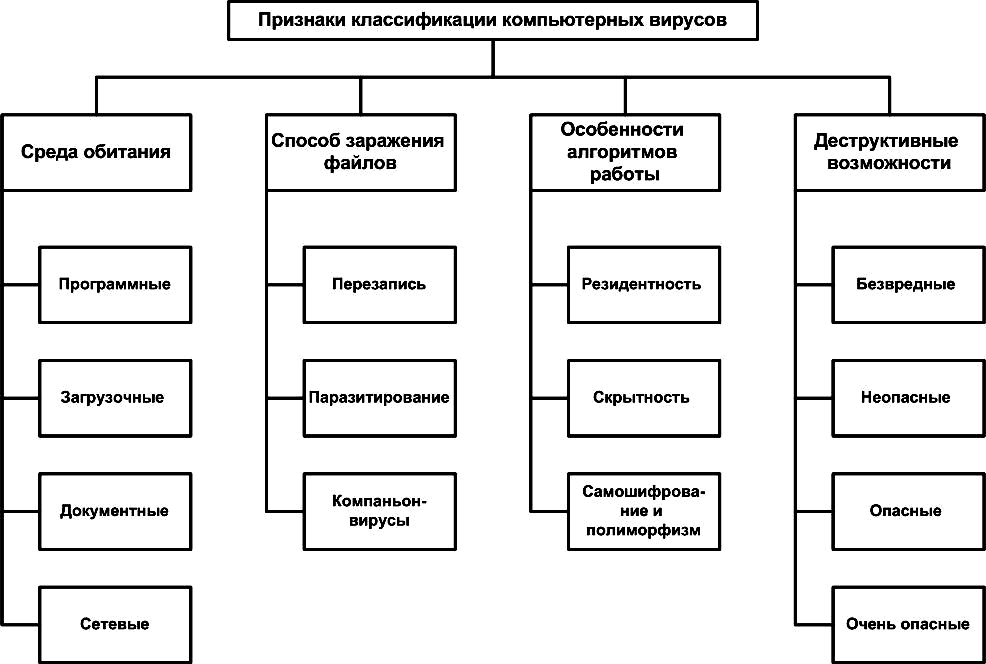
Рисунок 1 Классификация компьютерных вирусов
Для нейтрализации и уничтожения вирусов существуют специальные антивирусные программы, к их отличительным особенностям можно отнести наличие в их составе следующих компонентов.
Развернутая антивирусная база, представляющая собой своеобразные «шаблоны» по которым можно выявить и обезвредить программы вирусы.
Эвристический механизм. По характерным для вирусов участкам кода можно с определенной долей вероятности утверждать о наличии неизвестного программе вируса в объекте.
Эмулятор процесса. Характерной особенностью самошифрующихся и полиморфных вирусов является способность к существенной мутации кода в процессе жизнедеятельности. Для борьбы с такими вирусами применяется эмулятор процесса, который создает имитацию продолжительности рабочих программ, что провоцирует вирусы к мутации.
Механизм избыточного сканирования.
Механизм проверки архивных и упакованных файлов.
Вирусная энциклопедия. Каждая антивирусная программа должна содержать подробный перечень ее возможностей, включая детальное описание вирусов, которые ей могут обнаруживаться и обезвреживаться.
В России антивирусные программы разрабатывают следующие компании:
Лаборатория Касперского – производитель систем защиты от вирусов, спама и хакерских атак;
Санкт-Петербургская антивирусная лаборатория Данилова, основным направлением деятельности которой является продвижение антивирусных продуктов семейства Dr.Web.
Помимо антивирусных программ отечественного производства в нашей стране достаточно широко используются разработки зарубежных компаний:
Symantec – антивирусные программы Norton AntiVirus и Norton Security;
ESET – антивирусная система NOD32.
Антивирусные программы можно классифицировать по отличительным признакам (рисунок 2).
По характеру действия антивирусные программы различают в зависимости от их назначения:
программы-ревизоры являются информаторами пользователя об изменениях в структуре и содержании файлов с момента последней проверки компьютера;
программы-полифаги предназначены для поиска и устранения вирусов в файлах компьютера. Как правило, подобные программы «излечивают» файлы от многих видов вирусов.
программы-вакцины предназначены для защиты файлов от заражения, как правило, определенным вирусом;
запросные программы, которые необходимо запускать специально для поиска и устранения вирусов;
программы осуществляющие мониторинг за вирусной обстановкой компьютера; такие программы, будучи запущенными резидентно, ведут постоянный поиск вирусов в компьютере;
пакетные программы, у которых параметры работы задаются в командной строке при запуске программы; в современных условиях такие программы используются достаточно редко;
программы-оболочки, имеющие развитый интерфейс; настройка параметров работы производится в специальном режиме настройки параметров конфигурации.
Цель занятия: углубление теоретических знаний о компьютерных вирусах и настройки параметров и приемов работы с антивирусными программами.
План выполнения лабораторной работы
Открытие сеанса работы с операционной системой.
Запуск антивирусной программы.
Просмотр конфигурации (настройки) антивирусной программы.
Проверка основных файлов и папок на отсутствие вирусов антивирусной программой.
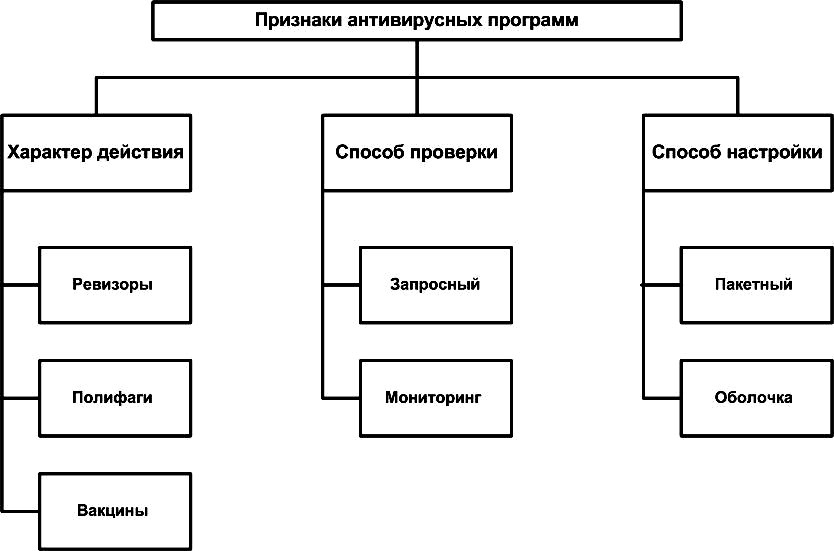
Рисунок 2 Классификация антивирусных программ
Задания для выполнения на занятии
А) Мини-конференция на тему «Компьютерные вирусы XXI в. как угроза безопасности государства». По согласованию с преподавателем проводится мини-конференция. Каждый студент или группа студентов (2-3 человека) заранее готовит доклад на 7-10 минут по тематике конференции. Общие выводы обсуждаются в конце конференции.
Б) 1. запустить имеющуюся на компьютере антивирусную программу;
2. просмотреть основные компоненты настройки антивирусной программы;
3. запустить быструю проверку файлов на компьютере либо на сменном носителе;
4. проанализировать полученный результат.
Защита отчёта по лабораторной работе
Отчёт по лабораторной работе должен включать:
постановку задачи;
описание параметров настройки конфигурации антивирусной программы;
демонстрацию полученных навыков работы с антивирусной программой;
описание технологии проверок всего компьютера и отдельных его элементов на наличие инфицированных файлов;
приложение доклада на мини-конференцию;
письменные ответы на контрольные вопросы по лабораторной работе;
вывод.
Контрольные вопросы
Как классифицируются компьютерные вирусы?
Какова классификация антивирусных программ?
Какую роль играет в антивирусных программах антивирусная база?
Каковы назначение и принцип работы программ-полифагов?
Каково назначение программ-вакцин?
Каково назначение эвристического механизма в антивирусных программах?
Какие основные режимы работы используются в антивирусных программах?
Каковы необходимость и частота обновления антивирусных программ.
ЛАБОРАТОРНАЯ РАБОТА 13 (4 часа)
Отработка навыков работы в программе «1С: Предприятие 8.0» - конфигурация «Управление персоналом»
Персонал - это наиболее ценный ресурс любого предприятия. От грамотного управления персоналом во многом зависит эффективность работы предприятия в целом. В последнее время для многих предприятий задача автоматизации управления персоналом становится все более значимой, требующей особого подхода и новых знаний в области управления персоналом. Помимо регламентированного кадрового учета появляется необходимость в планировании потребностей в персонале, планировании занятости и графика отпусков работников, решении задач обеспечения бизнеса кадрами (подбор, анкетирование, оценка), анализе кадрового состава, анализе уровня и причин текучести кадров и т.п. Исключением не являются и государственные и муниципальные унитарные предприятия. Существуют различные программы для автоматизации процессов управления персоналом, однако, основная доля российского рынка принадлежит фирме «1С», которая специализируется на разработке, дистрибьюции, издании и поддержке компьютерных программ делового и домашнего назначения.
Из собственных разработок фирмы «1С» наиболее известны программы системы «1С: Предприятие», которые предназначены для автоматизации управления и учета на предприятиях различных отраслей, видов деятельности и типов финансирования; включают в себя решения для комплексной автоматизации производственных, торговых и сервисных предприятий, продукты для управления финансами холдингов и отдельных предприятий, ведения бухгалтерского учета, расчета зарплаты и управления кадрами, для учета в бюджетных учреждениях, разнообразные отраслевые и специализированные решения.
Конфигурация «Управление персоналом» в программе «1С: Предприятие 8.0» разработан специально для работников предприятия, занимающихся вопросами управления персоналом и ведения кадрового учета, в котором рассматриваются вопросы регламентированного кадрового учета и особое внимание уделяется управленческой подсистеме конфигурации «Управление Персоналом».

Рисунок 3 Место «1С: Зарплата и управление персоналом 8» в общей системе управления предприятием
Цель занятия: практическое освоение вопросов управления персоналом, реализованных в конфигурации «Управление Персоналом» и приобретение навыков, необходимых для эффективной работы в конфигурации.
План выполнения лабораторной работы
Открытие сеанса работы с операционной системой.
Запуск программы «1С: Предприятие 8.0» - конфигурация «Управление персоналом».
Выполнение заданий лабораторной работы.
Задания для выполнения на занятии
Открыть демонстрационную базу «Управление персоналом» (демо-версия организации). Изучить основные параметры предприятия.
Изучить вкладку «Кадровое планирование». Открыть вакансию с описанием квалификационных требований к кандидатам.
Изучить вкладку «Обучение и развитие». Разработать анкету для выявления потребности сотрудников в повышении квалификации.
Изучить вкладку «Охрана труда». Заполнить электронные карточки прохождения медосмотра сотрудниками.
Защита отчёта по лабораторной работе
Отчёт по лабораторной работе должен включать:
постановку задачи;
демонстрацию полученных навыков работы с конфигурацией «Управление персоналом» программы «1С: Предприятие 8.0»;
письменные ответы на контрольные вопросы по лабораторной работе;
вывод.
Контрольные вопросы
По каким параметрам можно описать вакантную должность?
Какие типы вопросов можно разработать в конфигурации «Управление персоналом» программы «1С: Предприятие 8.0» в разделе «Анкетирование»?
Какую информацию кадровик может получить из вкладки «Медицинский осмотр»?
Какие отчеты по воинскому учету можно создать в конфигурации «Управление персоналом» программы «1С: Предприятие 8.0»?
Что собою представляет фонд талантов в конфигурации «Управление персоналом» программы «1С: Предприятие 8.0»?
ЛАБОРАТОРНАЯ РАБОТА 14 (2 часа)
Пользовательская настройка программы Microsoft Office Outlook
Microsoft Office Outlook является программой связи, предназначенной для работы с личными сведениями и обеспечения централизованного управления электронными сообщениями, календарями, контактными данными и сведениями об отдельных сотрудниках и их группах. Outlook 2003 может провести автоматическую группировку сообщений, фильтрацию нежелательной почты. Также имеющиеся в программе несколько режимов представления, предназначенные для чтения сообщений и других данных, облегчают процесс управления информацией, а также улучшают быстродействие и сетевые характеристики сервера.
Интерфейс программы имеет стандартизированный вид, как и в других программных продуктах пакета MS Office. Разумеется, имеются и свои специфические инструменты. Так, область переходов обеспечивает централизованный доступ ко всем элементам программы Outlook и делает проще настройку отображения информации в нужном пользователю виде. Здесь отображается информация по разделам Почта, Календарь, Контакты, Задачи, Заметки и Дневник и пр. Также можно воспользоваться меню «Перейти» для переключения между областями в области переходов.
Кроме того, при работе с конкретной областью, появляется дополнительная панель инструментов, специально предназначенная для работы в данной области.
Цель занятия: углубление теоретических знаний и привитие практических навыков, в т.ч. профессиональных компетенций при работе с программами связи, предназначенных для централизованного управления электронными сообщениями, календарями, контактными данными электронной почтой.
План выполнения лабораторной работы
Открытие сеанса работы с операционной системой.
Запуск программы Microsoft Office Outlook.
Просмотр базовой конфигурации программы.
Выполнение пользовательских настроек областей.
Задания для выполнения на занятии
1. Запустить программу Microsoft Office Outlook.
2. Просмотрите области «Почта», «Контакты», «Задачи», «Календарь», определите функциональное назначение каждой из них.
3. Выполните пользовательские настройки:
- в области «Почта»: а) создайте новую учетную запись электронной почты, настроив все необходимые параметры; б) отправьте тестовое письмо для проверки правильности настроек учетной записи;
- в области «Контакты»: а) создайте несколько контактов (7-10), для этого заполните адресные карточки; б) просмотрите получившийся результат в нескольких режима представления;
- в области «Календарь»: а) измените представление информации с помощью форматирования стиля отображения календаря; б) создайте оповещение о новой встрече и о приглашении на собрание, настроив в контекстном окне все необходимые параметры, сохраните результат;
- в области «Задачи»: а) измените представление информации с помощью форматирования стиля области задач; б) создайте новую задачу, настроив в контекстном окне все необходимые параметры, сохраните результат.
Защита отчёта по лабораторной работе
Отчёт по лабораторной работе должен включать:
Постановку задачи;
Описание алгоритма всех выполненных действий по настройке областей;
Демонстрацию полученных навыков в программе Microsoft Office Outlook;
Письменные ответы на контрольные вопросы по лабораторной работе;
Вывод.
Контрольные вопросы
Как изменить звук, воспроизводимый при получении сообщения в программе Microsoft Office Outlook?
Из-за чего может отсутствовать кнопка «Отправить» на панели инструментов?
Как отсортировать имена в адресной книге?
Где находится файл программы Microsoft Office Outlook, в котором хранятся контакты?
Что необходимо сделать для изменения вида ответов и пересылаемых сообщений?
Как изменить шкалу времени календаря?
Как напечатать список сообщений, контактов или задач программе Microsoft Office Outlook?
ЛАБОРАТОРНАЯ РАБОТА 15 (2 часа)
Сравнительный анализ программ (Objectrescue Pro, Office Documentsrescue Professional, Portable Ontrack EasyRecovery Pro) по восстановлению утраченных и удаленных файлов
Обеспечение безопасности и сохранности файлов пользователя в настоящий момент является одной из важнейших задач. Традиционно на компьютере и сменных носителях решить данную задачу призваны различные программы, начиная от брандмауэра системы и заканчивая антивирусными программами. Однако не всегда подобная защита обеспечивает целостность данных. При таком положении дел помощь пользователю окажут программы по восстановлению утраченных и удаленных файлов.
ObjectRescue Pro - универсальное решение для восстановления данных. Программа восстанавливает нечитаемые и удалённые файлы с различных носителей, таких как: жесткие диски, CD/DVD диски, цифровые фотоаппараты, мобильные телефоны, а также все известные типы флэш-карт (такие как CompactFlash(type I/II), IBM Microdrives, SmartMedia, MultiMedia (MMCs), Secure Digital (SD), Memory Sticks и других).
Программа находит и восстанавливает: аудио файлы (MP3,WMA, WAV, ...), изображения и фотографии (JPG, TIFF, …), видео (MOV, AVI, …), офисные документы (DOC, XLS, …), архивы (ZIP, RAR, …) и т.д.
Программа Office Documentsrescue Professional поможет восстановить утерянные файлы документов с жесткого диска, карт CompactFlash (I/II), IBM MicroDrive, SmartMedia, MutimediaCard (MMCs), SecureDigital (SD), MemoryStick, CD/DVD и любых других устройств хранения данных. Уникальный алгоритм программы распознает и восстанавливает множество форматов: Word, Excel, PowerPoint, Project, Publisher, Visio и т.д.
Ontrack EasyRecovery Professional – программа позволяет без особого труда восстановить данные как в самых простых случаях, например, после их удаления из корзины, так и потерянные из-за ошибочного форматирования диска, вирусной атаки или умышленного удаления. На случай потери данных из-за невозможности загрузить систему, программа позволяет создать дискету, загрузившись с которой, можно будет восстановить данные, перенеся их на другой диск. Также программа позволяет находить на диске файлы более чем 225 различных типов. Восстанавливает файлы из разделов FAT и NTFS, с жестких дисков IDE/ATA/EIDE, SCSI, дискет, дисков Zip и Jaz. Кроме того, способен реставрировать архивы Zip, а также документы, созданные в программах Microsoft Outlook, Access, Excel, PowerPoint и Word. Встроенная утилита диагностики жесткого диска программы предоставляет в распоряжение пользователей мощные инструменты для быстрой оценки состояния локальных накопителей. Если данные были потеряны вследствие: случайного удаления, атаки вирусов, повреждения из-за отключения или резких колебаний напряжения в электросети, ошибок в программе, проблем при создании разделов или загрузке, неправильного выключения компьютера, повреждения структуры файловой системы, форматирования носителя данных и т.д., то пользователь самостоятельно может их восстановить при помощи программы EasyRecovery.
Цель занятия: углубление теоретических знаний и привитие практических навыков, в т.ч. профессиональных компетенций при работе с программами по восстановлению утраченных и удаленных файлов.
План выполнения лабораторной работы
Открытие сеанса работы с операционной системой.
Последовательный запуск программ Objectrescue Pro, Office Documentsrescue Professional, Portable Ontrack EasyRecovery Pro.
Выполнение восстановления данных с помощью программ.
Заполнение сравнительной таблицы.
Задания для выполнения на занятии
1. На неиспользованный чистый диск (флэш-карту) записать 2-3 различных файла (документs Word, Excel; JPEG, аудио-файлы и т.д.), а затем стереть диск или отформатировать.
2. Запустить последовательно программы Objectrescue Pro, Office Documentsrescue Professional, Portable Ontrack EasyRecovery Pro, ознакомиться с интерфейсом и основными параметрами программ.
3. Выполнить восстановление данных с помощью программ. Оценить алгоритм установки/открытия программ, время восстановления (для каждого вида файла), возможность установления уточняющих критериев восстановления, вид восстановленных документов и др.
4. На основе анализа построить и заполнить сравнительную таблицу.
Защита отчёта по лабораторной работе
Отчёт по лабораторной работе должен включать:
Постановку цели и задачи;
Описание алгоритма всех выполненных действий по восстановлению данных с помощью указанных программ;
Демонстрацию полученных навыков в программах по восстановлению утраченных и удаленных файлов;
Сравнительную таблицу программ по восстановлению утраченных и удаленных файлов;
Письменные ответы на контрольные вопросы по лабораторной работе;
Вывод.
Контрольные вопросы
Как в программе Portable Ontrack EasyRecovery Pro (версия 6.10.07) изменить папку по умолчанию для восстановленных файлов?
Какие формы восстановления данных предусмотрены в программе Portable Ontrack EasyRecovery Pro?
На Ваш взгляд, какая программа является наиболее универсальной (подходит для восстановления всех форматов данных), а какая узко специализированной?
Какие еще программы по восстановлению утраченных и удаленных данных Вы можете назвать?
ЛАБОРАТОРНАЯ РАБОТА 16 (8 часа)
Создание электронных пособий в программе eAuthor 3.0
Программа eAuthor является конструктором курсов и предназначена для преподавателей учебных заведений, учебных центров, сотрудников отделов разработки и авторов учебных курсов. Она позволяет достаточно просто и эффективно создавать электронные учебные курсы, тесты и другие виды учебных изданий.
Даже обладая начальными навыками работы на компьютере, пользователь может легко разработать электронный учебный курс, включая:
* создание структуры курса, разделов, занятий, описание целей обучения, контроля достижения целей, создание контрольных заданий и тестов, демонстрацию теоретического и практического материала;
* разработку предварительного, промежуточного или итогового тестового контроля, а также аттестационных блоков;
* создание защищенных от несанкционированного использования изданий;
* возможность использования rich-media объектов: звуковых и видео файлов, анимаций, в том числе объектов в форматах DWF (чертежи), VRML (интерактивные 3D-объекты), PPS и PPT (презентации) и ряда других;
* поддержку спецификаций SCORM, AICC, IMS, LOM, ЦОР (цифровые образовательные ресурсы).
В данной программе легко создавать интерактивные тренинги и практикумы, ситуационные задачи, практические и лабораторные работы. Создание автономных систем тестирования с учетом различных персональных особенностей требует минимум усилий и времени. Разработанные тесты могут быть опубликованы в сети Интернет, либо функционировать в локальной сети. А на основе типовых шаблонов можно создавать собственные варианты оформления будущего курса. Для этого достаточно указать, какие элементы будут использованы (фон, кнопки, текстуры и т.п.), и простым выбором определить их назначение («пролистывание вперед», «переход к содержанию курса» и т.д.).
Цель занятия: углубление теоретических знаний и привитие практических навыков, в т.ч. профессиональных компетенций при работе в программах по созданию учебных курсов и иных учебных изданий.
План выполнения лабораторной работы
Открытие сеанса работы с операционной системой.
Запуск программы eAuthor 3.0.
Выполнение заданий по лабораторной работе.
Оформление отчета.
Задания для выполнения на занятии
Выбор тематики электронной книги
Разработка структуры электронной книги
Подбор материала
Комплектование и разработка электронной книги
Презентация электронной книги
Защита отчёта по лабораторной работе
Отчёт по лабораторной работе должен включать:
Постановку цели и задачи;
Описание алгоритма всех выполненных действий по созданию учебного курса;
Демонстрацию полученных навыков в eAuthor 3.0;
Письменные ответы на контрольные вопросы по лабораторной работе;
Вывод.
Контрольные вопросы
Какие виды тестов предусмотрены в eAuthor?
Каким образом можно добавить иллюстрации в текстовый материал в программе eAuthor?
Для чего предназначена программа eAuthor?
ЛАБОРАТОРНАЯ РАБОТА 17 (4 часа)
Отработка навыков работы в программе «1С: Предприятие 8.0» - конфигурация «Бухгалтерский учет»
Программный продукт "1С:Бухгалтерия 8" включает технологическую платформу "1С:Предприятие 8" и конфигурацию (прикладное решение) "Бухгалтерия предприятия".
Конфигурация "Бухгалтерия предприятия" предназначена для автоматизации бухгалтерского и налогового учета, включая подготовку обязательной (регламентированной) отчетности в организации. Бухгалтерский и налоговый учет ведется в соответствии с действующим законодательством Российской Федерации.
"1С:Бухгалтерия 8" поддерживает решение всех задач бухгалтерской службы предприятия, если бухгалтерская служба полностью отвечает за учет на предприятии, включая, например, выписку первичных документов, учет продаж и т. д. Данное прикладное решение также можно использовать только для ведения бухгалтерского и налогового учета.
В состав конфигурации включен план счетов бухгалтерского учета, соответствующий Приказу Минфина РФ "Об утверждении плана счетов бухгалтерского учета финансово-хозяйственной деятельности организаций и инструкции по его применению" от 31 октября 2000 г. № 94н (в редакции Приказа Минфина РФ от 07.05.2003 № 38н). Состав счетов, организация аналитического, валютного, количественного учета на счетах соответствуют требованиям законодательства по ведению бухгалтерского учета и отражению данных в отчетности. При необходимости пользователи могут самостоятельно создавать дополнительные субсчета и разрезы аналитического учета.
